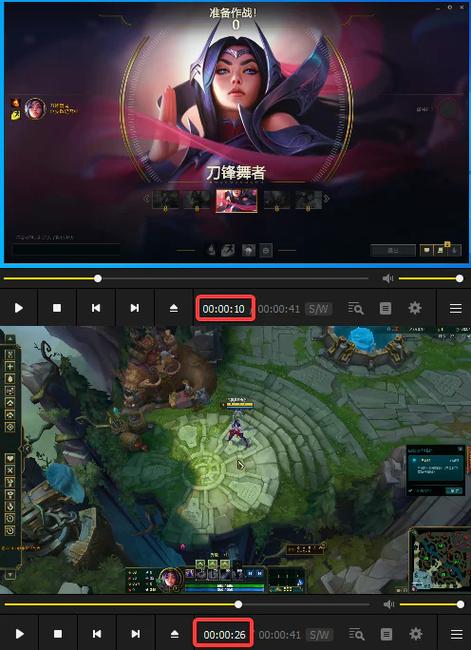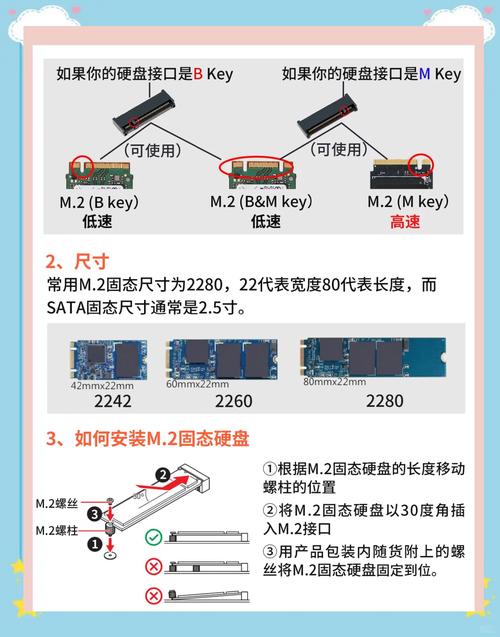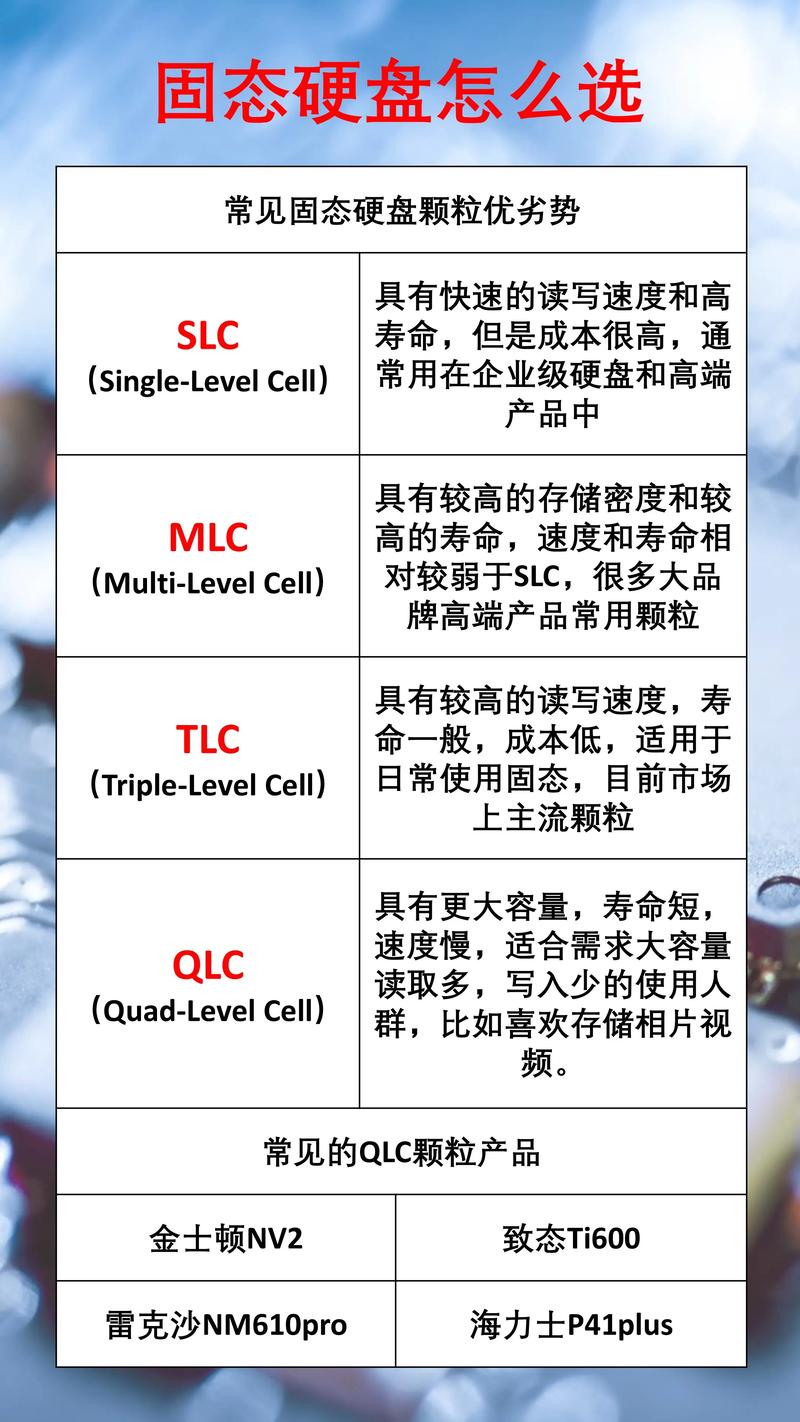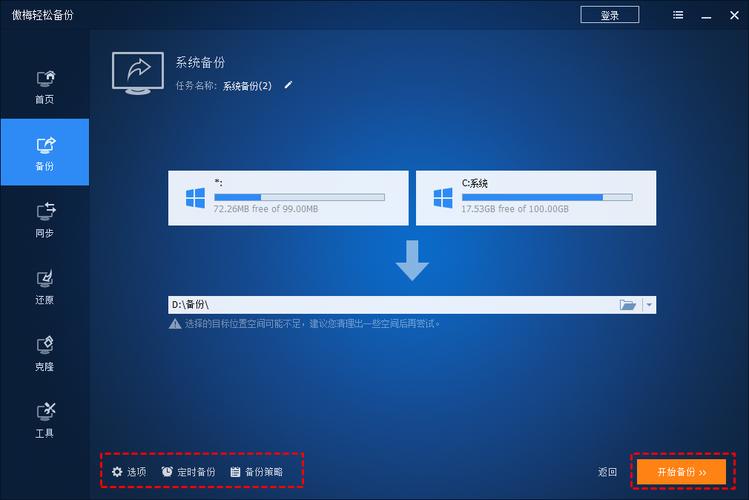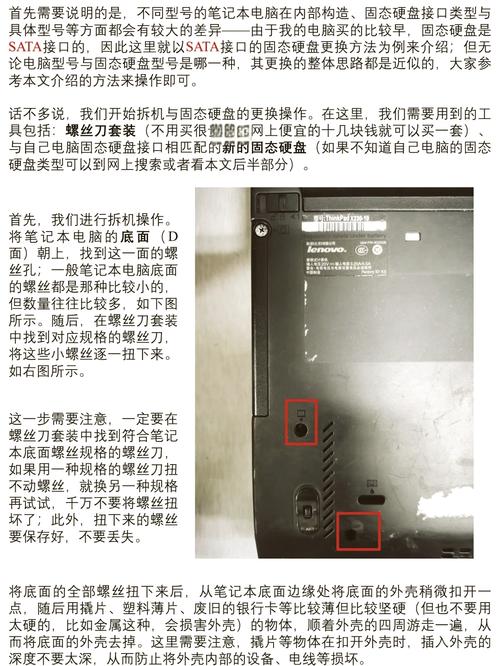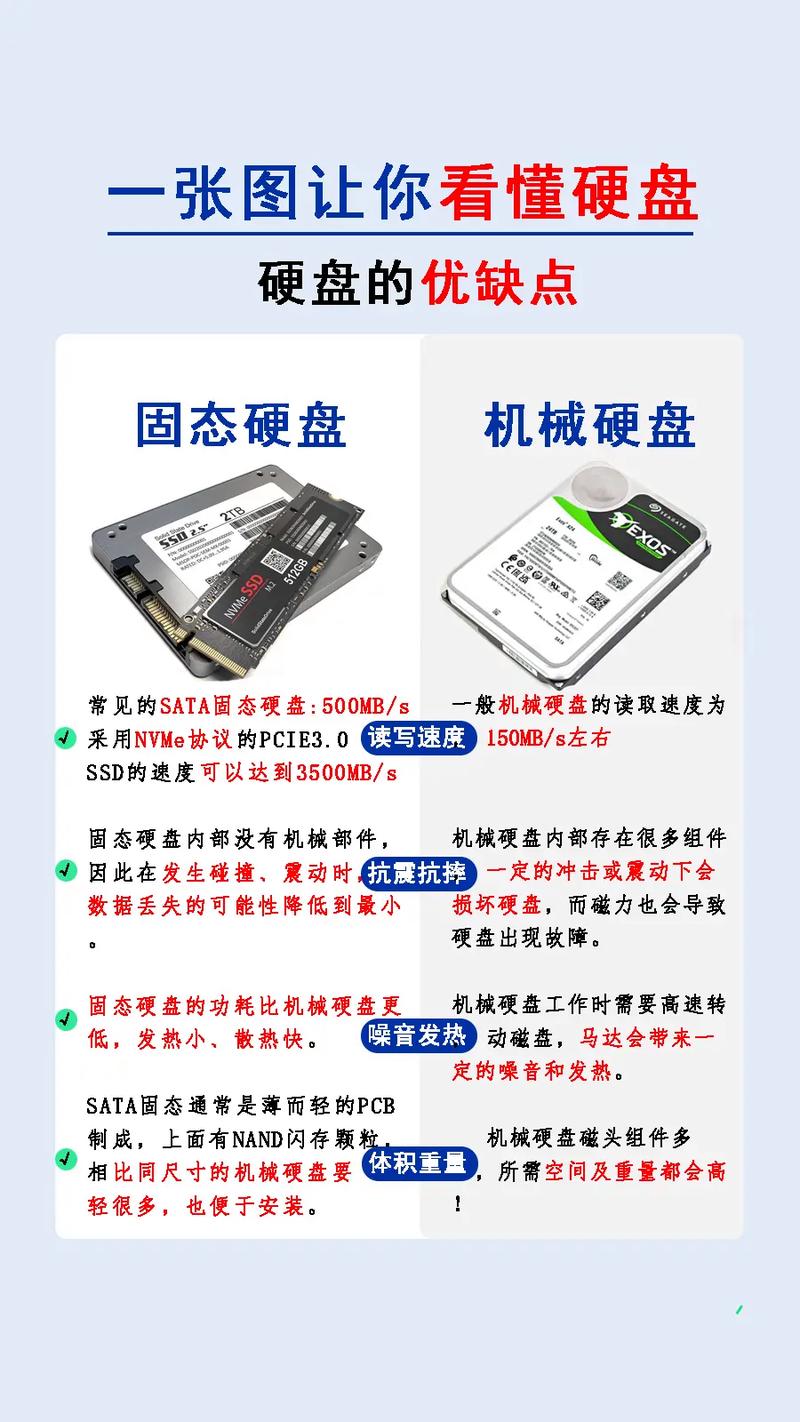在组装电脑的过程中,固态硬盘扮演着极其重要的角色,作为存储硬件,它显著提高了电脑的运行速度和反应速度。现在,我将为大家详细阐述关于组装电脑时使用固态硬盘的相关知识。
固态硬盘优势

固态硬盘在速度上表现非凡,其读取速度能够轻松突破每秒500MB,比传统的机械硬盘快了好几倍。因此,系统启动和软件加载都能在极短的时间内完成,极大地提升了使用效率。此外,它还具备低功耗的特性,有效降低了电脑的能耗,延长了笔记本电脑的使用时间。同时,它产生的热量也相对较低,有助于降低硬件过热的危险。
产品型号规格

市场上固态硬盘品牌林立,诸如三星、西部数据、铠侠等品牌较为常见。这些品牌旗下拥有众多产品线,每款型号在容量、读写速度、接口类型等方面都存在不同。容量方面,可选250GB、500GB、1TB等多种规格,以满足不同用户的存储需求。接口类型以SATA、M.2为主,其中M.2接口因其高速传输特性而更受欢迎,但并非所有主板都能兼容该接口。
安装硬件准备

在安装固态硬盘之前,务必准备齐全所需工具和物料。螺丝刀是必须的,它用来打开机箱并固定硬盘。同时,别忘了准备相应的螺丝,以保证硬盘的稳固安装。另外,还要检查电脑主板是否具备合适的接口,比如SATA接口或M.2接口插槽,这样才能确保固态硬盘能够顺利连接到电脑。
安装操作步骤

打开电脑机箱,接着在主板上找到SATA接口,然后,将硬盘数据线的一端正确地接到硬盘接口上,保证连接牢固,再将数据线的另一端接到主板的SATA接口上,连接时需格外小心,最后,用电源线将硬盘与电源连接,完成供电环节。将硬盘妥善放置于机箱的硬盘托架中,然后利用工具将螺丝拧紧,确保硬盘在托架上牢固固定。

M.2固态硬盘的安装过程并不复杂,只需轻轻打开主板上的M.2接口卡扣,接着将卡扣打开,然后将硬盘插入接口,并确保将其牢固固定,以保证硬盘安装得既准确又稳固。
系统迁移操作

为了省去重新装系统和软件的繁琐,我们可以选择进行系统迁移。借助像傲梅分区助手这样的专业软件,操作变得简单。首先,把固态硬盘接到电脑上,再启动软件,然后依照软件的指引,认真挑选源磁盘(即原系统所在的那块磁盘)和目标磁盘(即固态硬盘),软件就会自动把系统和数据转移到固态硬盘上。

迁移操作结束后,将固态硬盘配置为首要启动设备,这样一来,在电脑重启时便可以直接从固态硬盘启动操作系统。
使用维护要点

使用固态硬盘时,应定期进行保养。可利用系统内置的磁盘检测工具进行扫描,以便尽早发现并纠正潜在的问题。此外,应减少对硬盘的频繁读写,以降低不必要的碎片化。同时,还需关注硬盘的温度,防止在高温环境中长时间使用,以免缩短硬盘的使用寿命。

在挑选组装电脑时,大家更看重固态硬盘的读写速度还是价格?不妨在评论区留言交流,若觉得文章对您有帮助,请点赞并转发。